- Автор Jason Gerald [email protected].
- Public 2024-01-19 22:13.
- Акыркы өзгөртүү 2025-01-23 12:25.
Балким сиз өзгөрдүңүз, же 10 жыл мурун сизге жаккан музыка эми сонун угулбайт. Кандай болбосун, Apple сизге iTunes музыка менюсунан "эскирген" ойнотмо тизмелерди алып салууга мүмкүндүк берет. Ойнотмо тизмелерди өчүрүүдөн мурун алардын камдык көчүрмөсүн алуу үчүн, бул макаланын "Плейлисттердин камдык көчүрмөсүн сактоо" ыкмасына кайрылыңыз.
Кадам
5 -метод 1: iTunes 12ден жана башка версиялардан ойнотмо тизмелерди жок кылуу
Сиз iTunesтин кайсы версиясын иштетип жатканыңызды экрандын жогору жагындагы "Жардам" менюну чыкылдатып, "iTunes жөнүндө" тандоо менен биле аласыз.
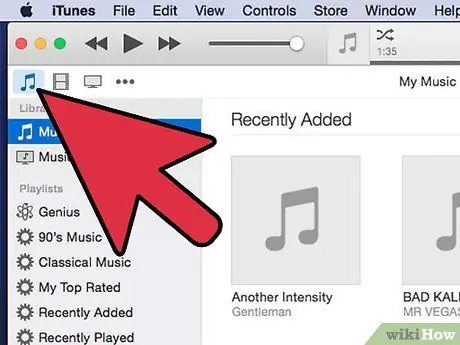
Кадам 1. Экрандын жогорку сол бурчундагы музыкалык нота сөлөкөтүн басыңыз
Чыкылдагандан кийин, iTunes көрүнүшү сиз түзгөн бардык ойнотмо тизмелерди, ошондой эле демейки боюнча Apple тарабынан берилген ойнотмо тизмелерди көрсөтүүчү музыкалык көрүнүшкө ("Музыка") айланат.
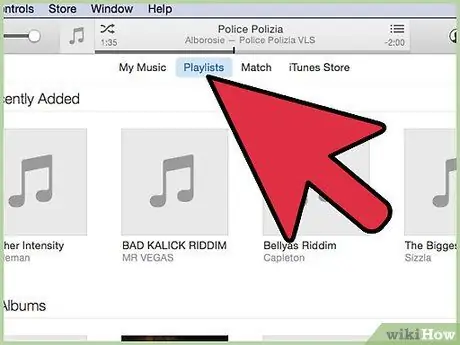
Кадам 2. Жок кылгыңыз келген плейлистти басыңыз
iTunes экрандын бир жагындагы тизмелерди иреттейт. Белгилөө жана андагы ырларды көрсөтүү үчүн жок кылгыңыз келген ойнотмо тизмесин чыкылдатыңыз.
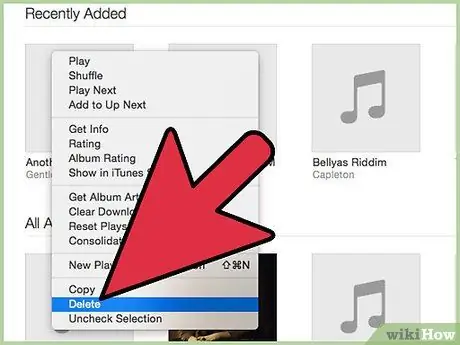
Кадам 3. Ойнотмо тизмени оң баскыч менен чыкылдатып, "Жок кылууну" тандаңыз
Эгерде клавиатураңыздын Жок кылуу баскычы бар болсо, анда тизмеге чыкылдатып, Жок кылуу баскычын басуу менен ойнотмо тизмесин жок кыла аласыз. iTunes тизмени жок кылууну ырастоону суранат. Кабатыр болбо! Плейлистти жок кылуу жүктөлгөн ырларды компьютериңизден алып салбайт. Бул ырларды башка ойнотмо тизмелерге кайра кошууга болот дегенди билдирет.
Эгерде чычкандын бир гана баскычы бар болсо, Control баскычын (кээде Ctrl деп белгиленет) басып туруңуз жана эки баскычтуу чычканды оң басуунун ордуна ойнотмо тизмесин чыкылдатыңыз
Метод 2 5: iTunes 11ден жана эски версиялардан ойноо тизмелерин жок кылуу
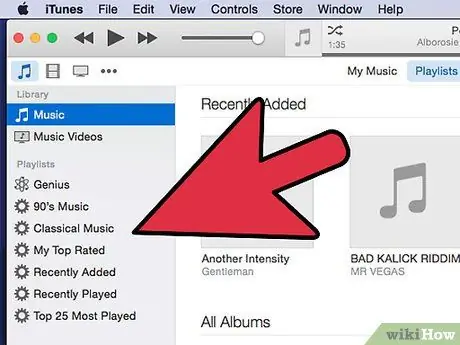
Кадам 1. Экрандын сол жагында жок кылгыңыз келген плейлистти табыңыз
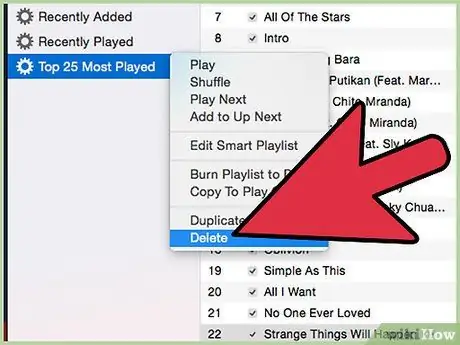
Кадам 2. Жок кылгыңыз келген тизмени басыңыз, андан кийин оң баскыч менен чыкылдатып, "Жок кылууну" тандаңыз
Же болбосо, жок кылгыңыз келген ойнотмо тизмесин тандагандан кийин клавиатураңыздагы "Delete" баскычын бассаңыз болот. Эгерде сиз бир баскычтуу чычканды колдонуп жатсаңыз, Control баскычын басып турууну унутпаңыз.
5 -метод: iPodдогу ойнотмо тизмелерди жок кылуу
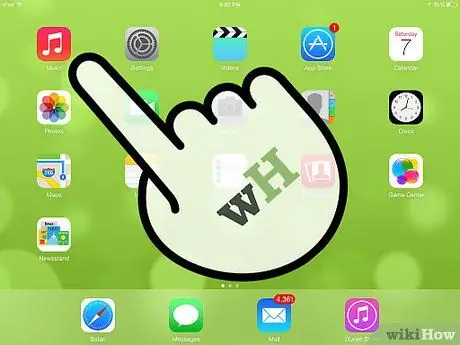
Кадам 1. iPod'до Музыка колдонмосун ачыңыз
Түзмөктү компьютерге туташтырбастан жана iTunes аркылуу музыканын мазмунун башкарбай туруп, iPod'дон ойнотмо тизмелерди жок кыла аласыз. Музыка колдонмосу кызгылт сары түстөгү кутучадагы музыкалык нота сөлөкөтү менен белгиленген.
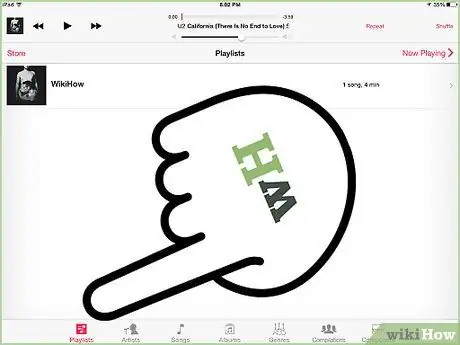
Кадам 2. "Плейлисттер" өтмөгүнө өтүңүз
Экрандын ылдый жагында "Радио", "Артисттер", "Ырлар", "Дагы" жана "Ойнотмо тизмелер" сыяктуу категорияларды көрө аласыз. IPodдо сакталган тизмелерди көрүү үчүн "Ойнотмо тизмелер" өтмөгүн басыңыз.
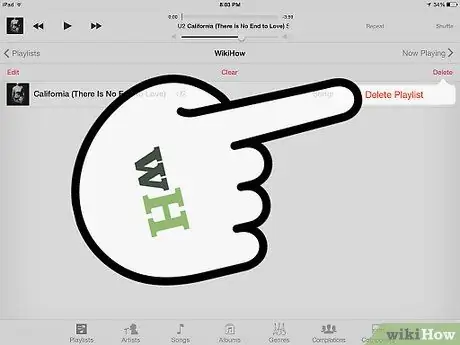
Кадам 3. Touch "Edit", андан кийин жок кылгыңыз келген тизмесин тандоо
IPodдо ойнотмо тизмесин жок кылуу iTunesтен ошол эле тизмени алып салбайт, андыктан эгер сиз келечекте тизмени уккуңуз келсе, тизмени iPodго кайра синхрондоштура аласыз.
5 -метод 4: Ырларды ойнотмо тизмеден алып салуу
Бир нече ырлардан арылгыңыз келсе, плейлистти толугу менен жок кылуунун кажети жок.
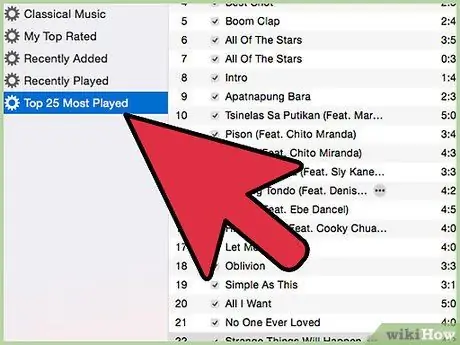
Кадам 1. Анын мазмунун көрсөтүү үчүн ойнотмо тизмесин басыңыз
iTunes тизмедеги ырларды алфавиттик тартипте иреттейт. Эгер сиз белгилүү бир аткаруучунун же альбомдун ырларын көрсөткүңүз келсе, "Артист" же "Артисттин альбому" өтмөгүн басыңыз.
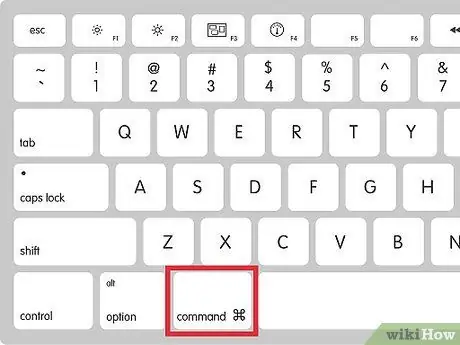
Кадам 2. ЖК же Контролдоону Mac кармап туруп, жок кылгыңыз келген ырларды басыңыз
Тиешелүү баскычты басып туруңуз, ошондо бир эле убакта бир нече ырды тандап аласыз. Тизменин үстү же асты жагындагы ырларды тандоо үчүн тизме боюнча жылдыруу керек болсо, баскычты бошотуп, тизме боюнча жылдырып, башка ырды басуудан мурун баскычты дагы бир жолу басып туруңуз.
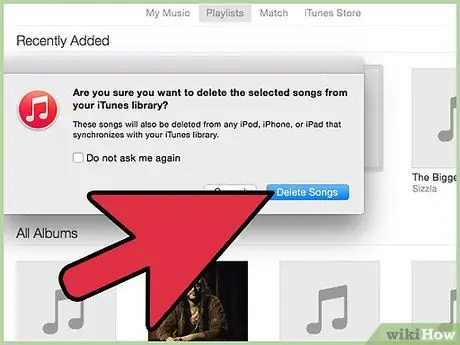
Кадам 3. "Delete" баскычын басуу менен ырды жок кылыңыз
Дагы, бул өчүрүү сиздин компьютериңиздеги бир эле ыр файлдарын биротоло жок кылбайт. Сиз каалаган убакта ырларды башка ойноо тизмелерине кайра кошо аласыз.
5 -метод 5: Плейлисттердин камдык көчүрмөсү
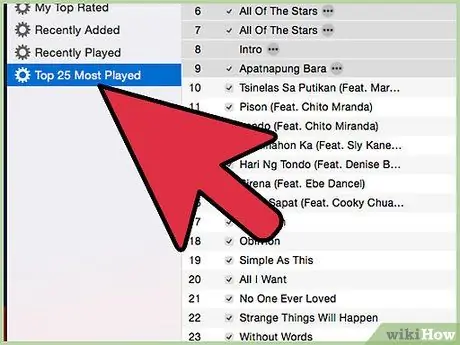
Кадам 1. Камдык көчүрмөсүн каалаган плейлистти басыңыз
ITunes контексттик буйруктардын кеңири тизмесин камсыз кылат, алар ойнотмо тизмелерди кайталоого, камдык сактоого жана калыбына келтирүүгө мүмкүндүк берет. Бул буйруктарды тизмени оң басуу менен таба аласыз. Башка буйруктарга "Файл" менюсу аркылуу кирүүгө болот.
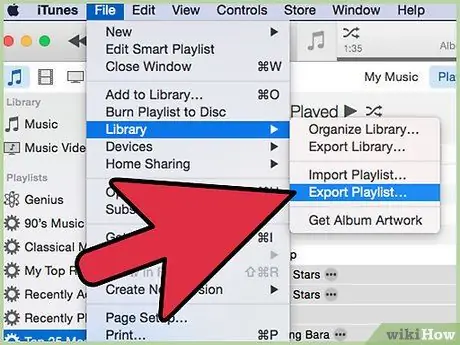
Кадам 2. "Файл" → "Китепкана" → "Экспорттук ойноо тизмесин" чыкылдатуу менен ойнотмо тизменин камдык көчүрүү
Плейлистти экспорттоо тизмеде сакталган бардык ырларды камтыган текст файлын түзөт (учурдагы ыр файлдарынын камдык көчүрмөсүн эмес). Плейлистти экспорттоону ашканада нерселерди жазып алгандагыдай эле ойлонуп көрүңүз: сиз ашканада болгон нерселердин тизмесин гана жазасыз, жана аларды жылдырбайсыз.
Экспорттолгон ойнотмо тизмесин сактоо каталогун унутпаңыз. Тизмени калыбына келтиргиңиз келсе, сизге файл керек болот
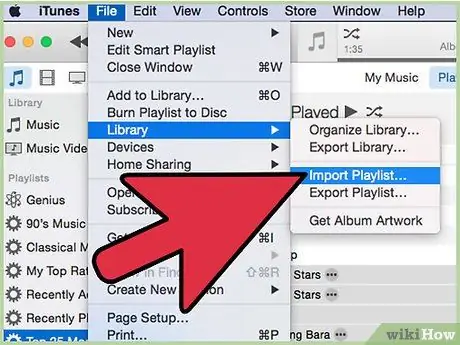
Кадам 3. Менюну "Файл" → "Китепкана" → "Плейлистти импорттоо" басуу менен тизмени калыбына келтирүү
ITunesти экспорттолгон ойнотмо тизмеси сакталган каталогго өтүңүз. Тизме тандап, анан "Ачуу" баскычын басыңыз же "Enter" баскычын басыңыз.






